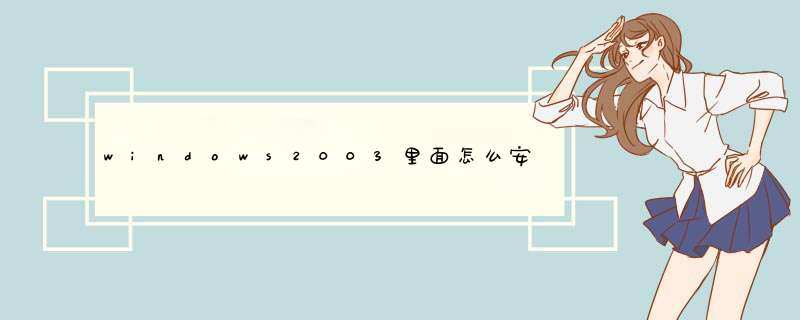
2. 配置(这个比较重要)
2.1 配置PHP(打开“php安装目录下的php.ini”文件)
>把extension前的去掉即可,我自己配的时候是所有的都开启了,当然你也可以根据自己的需要来开启,但是有些是必须开启的,例于:
extension=php_mysql.dll;extension=php_mysqli.dll等,这些extension对应的dll存在于“php安装目录/ext”下,见下图:
2.2 配置Apache(打开“Apache安装目录/conf/httpd.conf”文件)
2.2.1 修改端口号:Apache默认端口为80,如果要使用apache作为默认的web服务器,这个端口号就别改了,如果你想改,那就在配置文件中搜索“Listen”,将其对应的端口号改成你自己想要的端口号,如下图所示:
2.2.2 修改网站根目录:搜索“DocumentRoot”,将其对应的地方改成你自定义的地址。紧接着往下查找"Directory",你会发现可以找到三个类似的节点,修改第二个“Directory”节点,如下图所示:
2.2.3 修改网站首页默认文件名:搜索“DirectoryIndex”,把你需要的一些网站首页文件名称填进去,多个文件名请使用空格隔开,优先顺序为从左至右,如下图所示:
2.2.4 配置Apache可以解析PHP:搜索“LoadModule”,你会发现有个LoadModule列表,在最后一个LoadModule后面加上相应配置,加完后,再搜索“AddType”,你会发现有个AddType列表,在最后一个AddType后面加上“AddType application/x-httpd-php .php”
2.3 配置MySql(添加windows环境变量)
>很多人往往会遇到一个错误,“您的 PHP 似乎没有安装运行 WordPress 所必需的 MySQL 扩展”,其实就是因为你没有配置环境变量,网上也有人说不需要配,但是我试过,不配没办法解决这个问题,怎么配?在“我的电脑”图标上点右键,"属性",点击“高级”选项卡,点击“环境变量”,在“系统变量”中找到“Path”,点“编辑”,紧跟其后将你的“php安装目录”及“PHP安装目录/ext”粘贴在后面,点击“确定”后,重启计算机(务必要重启),如下图所示:
如果仍然提示“您的 PHP 似乎没有安装运行 WordPress 所必需的 MySQL 扩展”,修改php.ini文件某处(搜索“On windows:”,大致在729行,如图所示)
指明extension_dir为php安装目录/ext
整个配置完成了
1.windowsiis +ftp安装:开始----控制面板----添加或删除程序-添加/删除windows组件(a)--选择“应用程序服务器”
点击图片中的“详细信息”,出现下面的图片“选中internet 信息服务(iis)”,再点击图片中的“详细信息”。
3
选中图片中的“文件传输协议(ftp)服务”然后点击“确定”
4
点击图片中的“浏览”选中“c:\win2003_sys\disc1\i386”(也就是你所存放的IIS的文件夹)点击图片中的“打开”iis就开始安装了。
欢迎分享,转载请注明来源:内存溢出

 微信扫一扫
微信扫一扫
 支付宝扫一扫
支付宝扫一扫
评论列表(0条)